wps表格如何添加边框和底纹
摘要:在wps表格中添加边框和底纹的方法:首先打开准备好的表格,选中要加边框的表格区域,在开始菜单下单击如图所示的地方,点开下拉三角,单击【所有框...
在wps表格中添加边框和底纹的方法:
首先打开准备好的表格,选中要加边框的表格区域,在开始菜单下单击如图所示的地方,点开下拉三角,单击【所有框线】。

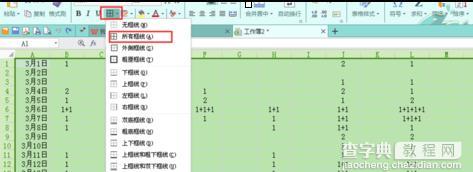 完成后所有的单元格将会有边框。
完成后所有的单元格将会有边框。
 先选中要加底纹的区域,右键选择【单元格格式】,点到【底纹】选项处,设置【图案颜色】、【图案样式】以及单元格的颜色,我们将会如下图的表格。
先选中要加底纹的区域,右键选择【单元格格式】,点到【底纹】选项处,设置【图案颜色】、【图案样式】以及单元格的颜色,我们将会如下图的表格。
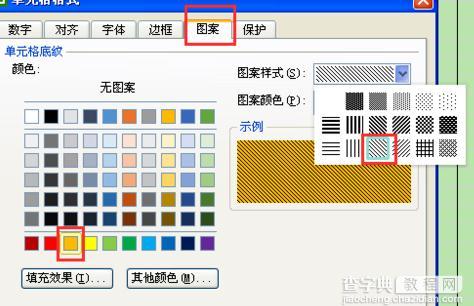
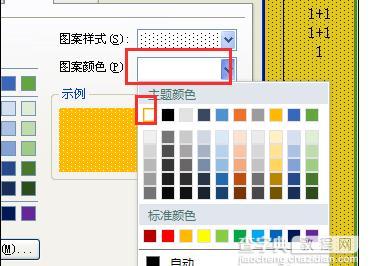
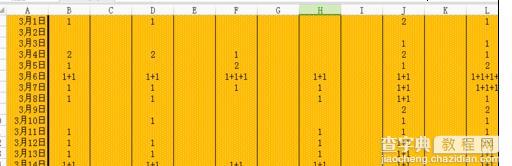
【wps表格如何添加边框和底纹】相关文章:
上一篇:
手机wps表格如何设置字体颜色
下一篇:
wps表格如何拆分日期
